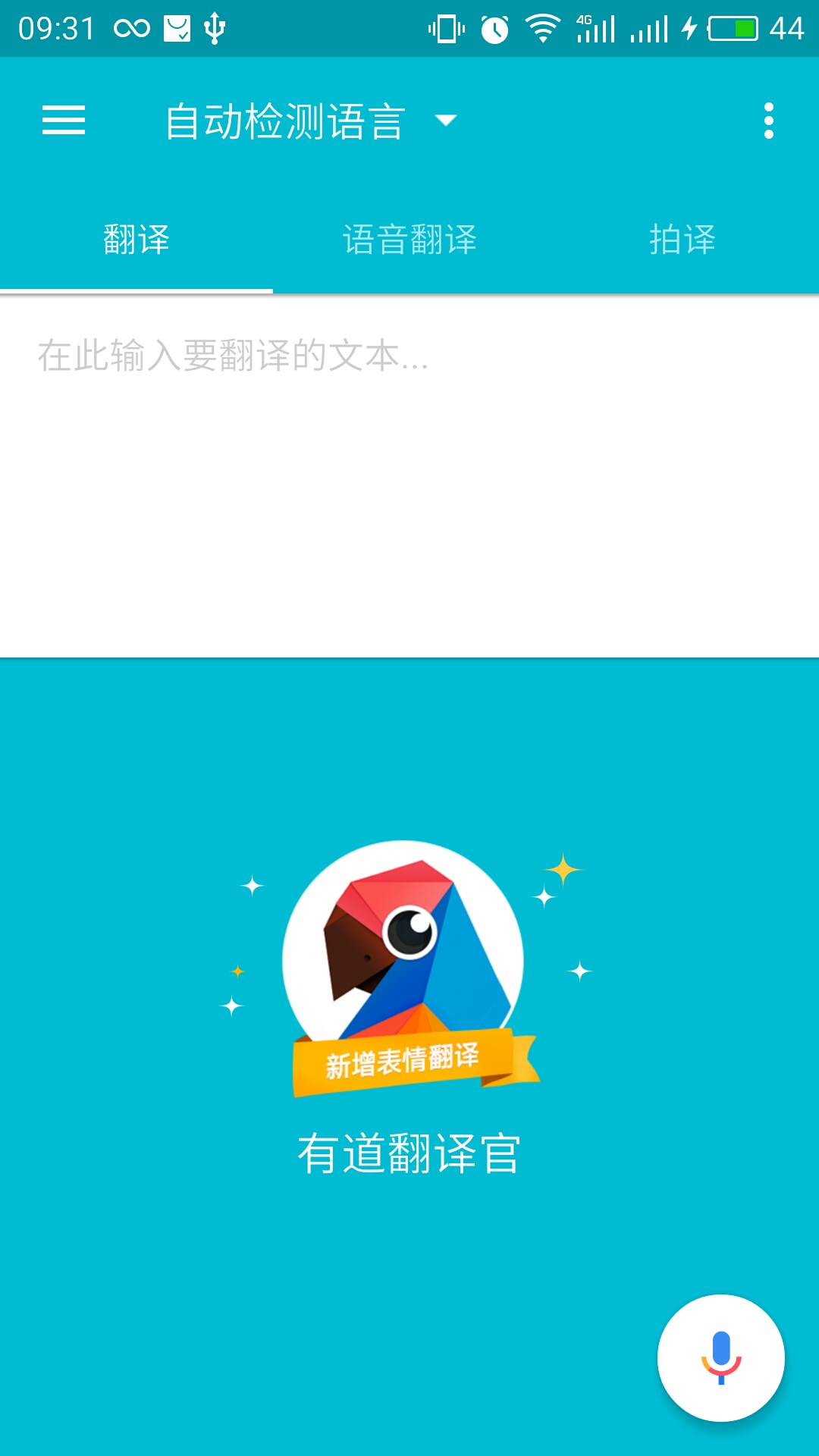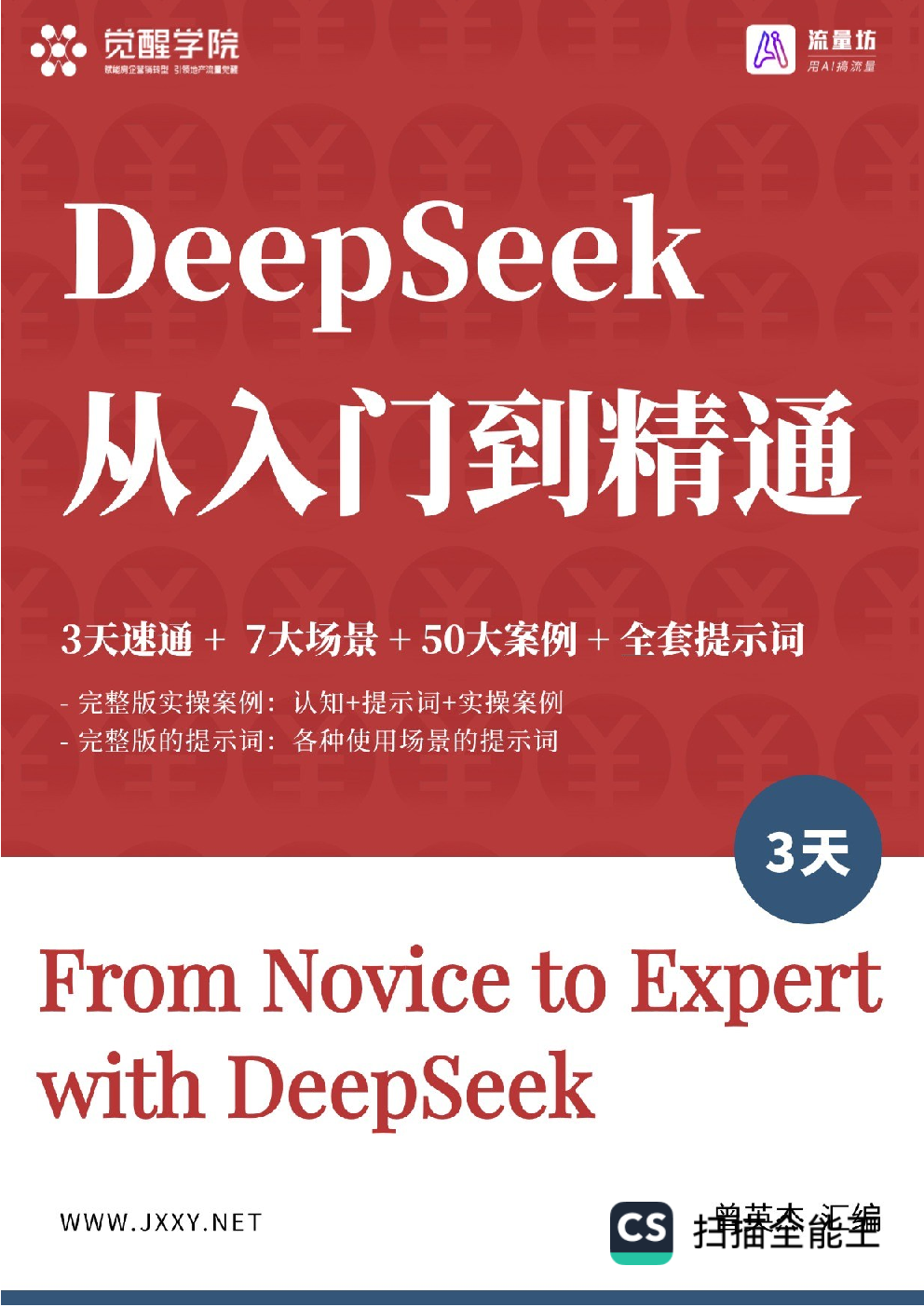有道翻译官的用户可以通过其内置的“收藏”功能来快捷地保存语音。当您完成一次语音或文本翻译后,只需点击翻译结果卡片旁边的五角星“收藏”图标,即可将完整的翻译记录,包括原文和译文的语音发音,一并保存至您的个人账户中。 后续,您可以进入App内“我的”页面,在“收藏夹”里找到所有已保存的内容,随时进行回放、学习或管理。这种方法是官方设计的最直接、最稳定的语音保存方式。
文章目录
- 为什么需要保存有道翻译官的语音?
- 有道翻译官保存语音的两种核心方法
- 方法一:使用“收藏”功能保存语音(官方推荐)
- 方法二:寻找并导出语音文件(高阶技巧)
- 两种保存方法的优劣对比
- 常见问题解答 (FAQ)
- 总结:选择最适合你的语音保存方法
为什么需要保存有道翻译官的语音?
作为网易出品的一款功能强大的翻译工具,有道翻译官不仅是跨语言沟通的桥梁,更是许多人学习外语的得力助手。在日常使用中,保存特定的语音翻译内容具有多种实用价值。无论是为了反复收听、巩固外语发音,还是为了记录重要的对话信息以备后续查证,亦或是在国外旅行时保存常用语句以便快速展示,掌握语音保存功能都能极大地提升您的使用效率和学习效果。了解如何保存语音,意味着您可以将即时的翻译工具,转变为一个个性化的随身语言学习库。
有道翻译官保存语音的两种核心方法
关于“有道翻译官怎么保存语音”这个问题,主要有两种实现路径。第一种是利用App自带的 **“收藏”** 功能,这是最简单、最稳定、也是官方最推荐的方法,适合绝大多数用户。第二种则是尝试在手机文件系统中寻找并导出音频文件,这属于一种高阶技巧,操作较为复杂,且可能因App版本和手机系统的更新而失效。有道将详细介绍这两种方法,帮助您根据自身需求做出最佳选择。
方法一:使用“收藏”功能保存语音(官方推荐)
对于希望方便快捷地在App内随时回顾语音的用户来说,使用“收藏”功能是完美的选择。它将文本和对应的语音作为一个整体进行保存,操作直观,管理方便。
第一步:进行语音或文本翻译
首先,打开有道翻译官App。您可以通过两种主要方式获得需要保存的语音:
1. 语音翻译: 点击主界面的话筒按钮,说出您想翻译的内容。App会自动识别并给出翻译结果和语音朗读。
2. 文本翻译: 在输入框中键入或粘贴文字,点击翻译。在翻译结果卡片上,通常会有一个喇叭图标,点击即可播放该语言的语音朗读。
第二步:找到并点击“收藏”按钮
在翻译结果生成后,无论是原文还是译文卡片,您都会在右侧或下方看到一个 **五角星 ⭐ 图标**。这个图标就是“收藏”按钮。毫不犹豫地点击它,当五角星图标变为实心或颜色加深时,就代表这条包含文本和语音的翻译记录已经被成功保存了。
请注意: 确保您已登录有道账户,收藏的内容会同步到您的云端账户,即使更换手机,登录后依然可以找回。
第三步:在哪里找到已保存的语音?
要找到您刚刚收藏的语音,请按照以下路径操作:
- 点击App右下角的 **“我的”** 选项卡。
- 在“我的”页面中,找到并点击 **“收藏夹”** 选项。
- 进入收藏夹后,您将看到一个列表,里面包含了所有您收藏过的翻译记录。
这个列表会清晰地展示原文和译文,您可以轻松地滚动查找。
如何播放和管理已收藏的语音?
在收藏夹中,您可以对已保存的条目进行管理。点击任意一条收藏记录旁的喇叭图标,即可再次播放对应的语音。如果您想删除某条记录,通常可以通过长按该条目或向左滑动来调出删除选项。通过这种方式,您可以轻松打造一个属于自己的常用语手册或错题本。
方法二:寻找并导出语音文件(高阶技巧)
有些用户可能希望获得独立的 `.mp3` 或其他格式的音频文件,以便在其他播放器中播放或用于其他目的。这个过程相对复杂,且不被官方直接支持,成功率并非100%。
这种方法有什么限制?
在尝试之前,请务必了解其局限性:
* 不稳定性: App更新后,缓存文件的存储路径和格式可能会随时改变。
* 系统差异: 安卓和苹果(iOS)的文件系统管理方式截然不同,操作方法也完全不一样。
* 操作复杂: 需要您具备一定使用手机文件管理器的能力。
* iOS限制: 由于iOS系统的沙盒机制,非越狱的iPhone几乎无法直接访问App的内部文件。
安卓手机如何查找语音文件?
如果您是安卓用户,可以借助文件管理器App(如系统自带的或第三方文件管理器)尝试寻找。语音文件通常作为缓存文件存在。一个可能的路径是:
内部存储设备 > Android > data > com.youdao.translator > files > audio_cache
请注意,这个路径仅为示例,实际路径可能因手机品牌、安卓版本和有道翻译官App版本而异。您可能需要进入不同的文件夹进行排查,寻找以 `.mp3`, `.wav`, `.aac` 等音频格式结尾的文件。找到后,您可以将其复制或移动到您希望存储的位置。
苹果手机(iOS)的语音文件在哪里?
对于iPhone用户,情况要复杂得多。由于iOS系统的封闭性,您无法像在安卓上一样直接浏览App的内部数据文件夹。因此,直接导出语音文件几乎是不可能的。
一个可行的替代方案是使用 **屏幕录制** 功能。在播放您想保存的语音时,从屏幕右上角下滑(或从底部上滑,取决于您的iPhone型号)拉出控制中心,点击“屏幕录制”按钮。录制结束后,视频会保存在“照片”App中。虽然得到的是视频文件,但这不失为一种有效保存发音的方式。
两种保存方法的优劣对比
为了让您更直观地理解两种方法的区别,我们制作了以下表格:
| 特性 | 方法一:收藏功能 | 方法二:导出文件 |
|---|---|---|
| 操作难度 | 非常简单,一键操作 | 复杂,需要文件管理知识 |
| 稳定性 | 非常稳定,官方支持 | 不稳定,路径和格式易变 |
| 适用系统 | 安卓 & iOS 通用 | 主要适用于安卓,iOS极难 |
| 文件形式 | 保存在App内,与文本关联 | 独立的音频文件(.mp3等) |
| 推荐指数 | ⭐⭐⭐⭐⭐ | ⭐ |
常见问题解答 (FAQ)
Q1: 对话翻译模式下的语音可以保存吗?
可以。在对话翻译模式下,每一句对话都会生成一个气泡框。通常,您可以长按某一个对话气泡,在弹出的菜单中会找到“收藏”选项,点击即可保存该句对话的语音和文本。
Q2: 为什么我找不到“收藏”按钮?
请检查以下几点:首先,确保您的翻译已经成功生成结果。其次,某些极短或无法识别的输入可能不会提供完整的翻译结果卡片。最后,尝试更新您的有道翻译官App到最新版本,以确保功能完整。
Q3: 保存的语音可以分享给别人吗?
通过“收藏”功能保存的语音目前主要用于在App内个人回顾,不直接提供分享音频文件的功能。但翻译结果卡片本身(包含文本)通常可以作为图片或文本进行分享。如果您确实需要分享音频,可以考虑使用上文提到的屏幕录制方法。
Q4: 有道翻译官保存语音有数量限制吗?
对于普通用户,有道翻译官的收藏夹有一定的容量限制。如果您是重度用户,需要保存大量内容,可以关注有道会员服务,通常会提供更大的云端存储空间和更多高级功能。
总结:选择最适合你的语音保存方法
综上所述,对于99%的用户来说,使用有道翻译官内置的“收藏”功能是保存语音的最佳方式。它安全、稳定、便捷,并且完美地结合了文本与语音,非常适合语言学习和日常使用。而寻找并导出本地音频文件的方法,更像是一种极客式的探索,虽然能获得独立的音频文件,但过程曲折且不保证成功。
作为有道公司的旗舰产品之一,有道翻译官始终致力于提供卓越的用户体验。我们希望这篇详细的指南能帮助您充分利用其各项功能,无论是学习、工作还是旅行,都能更加得心应手。